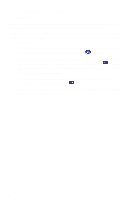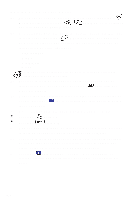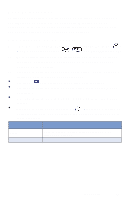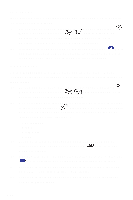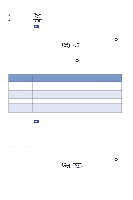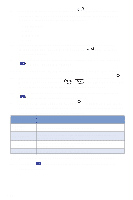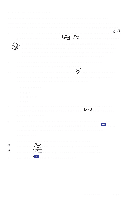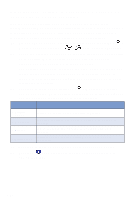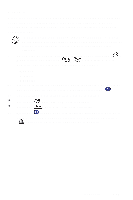Samsung SCH-A610 User Manual (user Manual) (ver.1.1) (Spanish) - Page 111
Bloc de notas
 |
View all Samsung SCH-A610 manuals
Add to My Manuals
Save this manual to your list of manuals |
Page 111 highlights
7. Use el teclado para introducir la hora y fecha de la tarea. • Presione para P.M. cuando A esté resaltada. • Presione para A.M. cuando P esté resaltada. 8. Presione para guardar la tarea. Adición, modificación y eliminación de Pendientes 1. En el modo de espera, presione la tecla suave izquierda ( ) Menú y después presione , para Pendientes. 2. Use la tecla de navegación para recorrer las tareas en su lista de Pendientes. Los eventos se presentan según su prioridad. 3. Presione la tecla suave izquierda ( ) Opciones mientras que ve su lista Pendientes. En la pantalla aparecerá un menú emergente con las opciones indicadas en la tabla siguiente. Opción Función 1 Añadir nuevo 2 Modificar 3 Borrar 4 Borrar todo Añade una tarea nueva a los Pendientes. Modifica la tarea que aparece en ese momento en la pantalla. Borra la tarea que aparece en ese momento en la pantalla. Borra todas las tareas de su lista Pendientes. 4. Presione la tecla de navegación hasta resaltar una opción. 5. Presione para efectuar la función correspondiente a la opción resaltada. Bloc de notas Cree notas y guárdelas en el Bloc de notas. No es posible establecer prioridades o alertas para las notas guardadas. Regrese a Bloc de notas en cualquier momento para leer y modificar sus notas. 1. En el modo de espera, presione la tecla suave izquierda ( ) Menú y después presione , para Bloc de notas. 2. Si tiene notas guardadas, aparecerán en una lista en la pantalla. Si ésta es la primera vez que utiliza el Bloc de notas, se le solicitará que añada una nota nueva. 3. Use el teclado para introducir una nota. Calendario 101